Napaka ne najde datoteke skripta c/Windows/zagon.vbs

- 4872
- 1514
- Johnny Berge
Zadovoljstvo
- Odprava napak
- Sledimo naslednjim korakom:

Potem ne panično. Pomiri se in ugotovimo, kaj se je zgodilo z našim sistemom in kako ga popraviti.
Torej, razširitvene datoteke VBS so skripte, zapisane v programskem jeziku VBScript. Če je bolj razumljiv jezik, je skript besedilna datoteka, sestavljena iz ukazov, napisanih v skladu s programskim jezikom, v našem primeru VBScript. Uporabljajo se za avtomatizacijo nadzora operacijskega sistema. Scenariji so narejeni s pomočjo tolmačev jezika. Obstajata dva Windows OS: WScript in CScript. Skupaj sta gostiteljica skripta Windows ali WSH.
Skripti pomagajo delati na računalniku prijetno in preprosto, saj se veliko procesov avtomatizira in izvaja brez udeležbe uporabnikov. Torej, ugotovili smo vprašanje, kaj je tek.vbs. Ostaja ni jasno, kateri scenarij poskuša najti sistem.
Logično sklepanje, ugotovimo, da mora sistem samodejno aktivirati namizje. Toda to se ne zgodi. To se lahko zgodi, šele ko je še en, ki ga ni mogoče izpolniti, in vidimo napako pri napaki, ki se pojavi pred to nalogo.
Dejstvo je, da skripte ne morejo uporabljati samo razvijalci operacijskega sistema, ampak tudi napadalci za zagon virusnih programov. Če se je ta težava z začetkom sistema Windows pojavila po čiščenju računalnika iz virusov, potem se je najverjetneje zgodilo naslednje: antivirus se je spopadel z njegovo nalogo in virus je bil odstranjen, vendar so sledi njegove aktivnosti v sistemu ostali. Ostali so v obliki registracijskih zapisov, s katerimi sistem poskuša zagnati virusni skript, vendar brez tega, da ga najde.
Odprava napak
Torej, ugotovili smo teorijo problema, poskusimo jo zdaj odpraviti. Nemogoče je delati v računalniku brez namizja. Zato je prva stvar odpreti namizje. To lahko storite s pomočjo oken za dispečer (DZ). Zaženite DZ, hkrati pa držite gumbe Ctrl+alt+izbriši. Nadalje v meniju "mapa"Poiščite in kliknite"Nova naloga izpolni".

V oknu, ki se pojavi, predstavimo raziskovalec.Exe In kliknite v redu:

Odpre se dolgo pričakovano in znano namizje za uporabnika.
Zdaj je pomembno očistiti sledi, ki jih je zapustil virus. Zaženite dispečer nalog. To je mogoče storiti na več načinov. Na primer kliknite gumb "Začetek", V iskalnem oknu Regedit. Prva vrstica bo na seznamu iskanja Regedit.Exe. Kliknite desni gumb miške in kliknite "Zaženite v imenu skrbnika"

Pomembno: V Windows ima register zelo pomembno vlogo. Shrani podatke, potrebne za pravilno delovanje operacijskega sistema. Parametri nastavitev opreme, informacije o nameščenih programih, uporabniških profilih in drugih informacijah, ki zagotavljajo stabilno delovanje OS. Zelo natančno se morate približati urejanju registracijskih zapisov, saj lahko kakršen koli napačen zapis postane usoden in vodi do neučinkovitega stanja OS.
V uvodnem programu najdemo podružnico HKEY_LOCAL_MACHINE \ Software \ Microsoft \ Windowsnt \ CurrentVersion \ WinLogon. Preden spremenite vrednosti parametrov podružnice registra. Izberite mapo z desnim gumbom Windogon in izberite "Izvoz"

Nastavimo ime, navedemo kraj ohranjanja in kliknemo "Shrani"
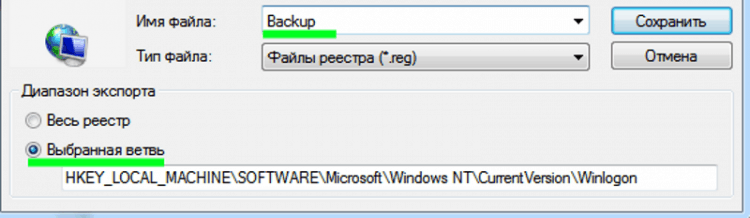
To je treba storiti tako, da vedno obstaja priložnost za obnovo začetnih parametrov, če nenadoma gre kaj narobe.
Pomembno: Če želite obnoviti shranjene parametre, dvakrat kliknemo datoteko in se strinjamo, da spremenimo register s pritiskom na DA:
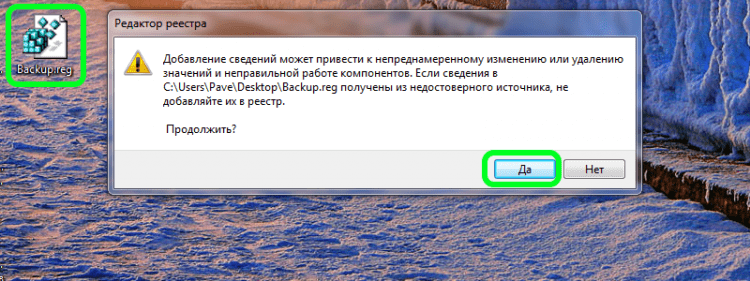
Torej, uredite podružnico HKEY_LOCAL_MACHINE \ Software \ Microsoft \ Windows NT \ CurrentVersion \ WinLogon.
Sledimo naslednjim korakom:
- Iščemo parameter Lupina. Njegova vrednost na desni strani mora vsebovati raziskovalec.Exe. Če ni tako, popravimo:

- Preverite parameter Uporabnik. Njeno vrednost nadomestimo kot na sliki v primeru razlike:

- Če imate 64-bitno operacijo, pojdite na podružnico Hkey_local_machine \ programska oprema \ wow6432Node \ Microsoft \ Windows nt \ currentversion \ winlogon in preverite vrednosti parametrov Lupina In Uporabnik:

- Odstranimo vse povezave za zagon iz registra Teči.vbs. V ta namen v meniju urejevalnika registra izberite "Uredi" in kliknite "Najdi":
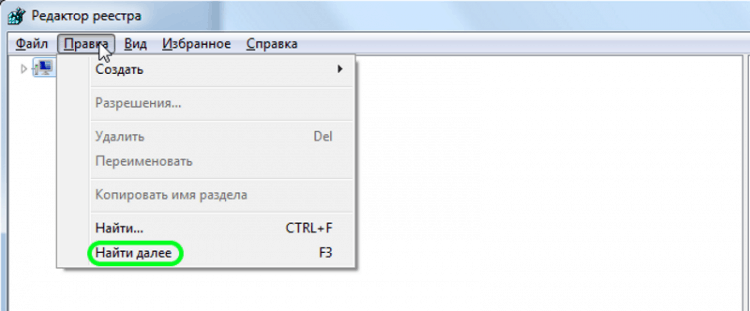
- V iskalni okni vtipkamo Teči.vbs in kliknite "Poiščite nadaljnje":
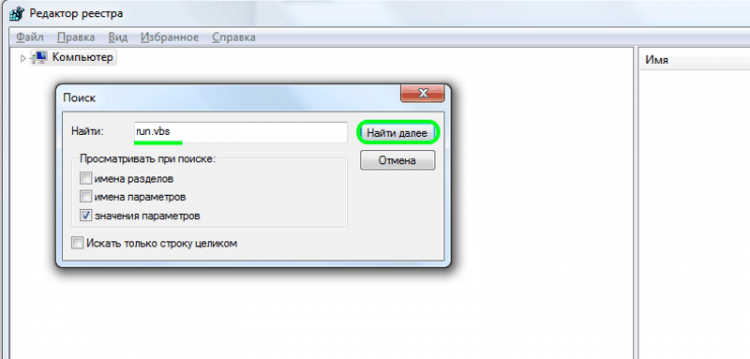
Če je bila taka vrednost najdena, jo odstranite s klikom na desni gumb in pritisnite "Izbrisati". Klik F3, Za nadaljevanje iskanja. Tako pogledamo skozi celoten register do konca. Potem Ponovno zaženemo računalnik.
Če je šlo vse dobro in so bila vsa dejanja opravljena pravilno, je treba rešiti našo težavo. Vendar se zgodi, da se po vseh dejanjih napaka ponovi. To kaže, da virus, ki je okužil računalnik, ni odstranjen in nadaljuje svoje črno delo. V tem primeru je treba opraviti popolno preverjanje sistema. Če želite to narediti, lahko uporabite brezplačne pripomočke Kaspersky Orodje za odstranjevanje virusa (lahko prenesete tukaj) in DR.Spletno zdravilo! (lahko prenesete tukaj). Po popolni odstranitvi virusov ponovno naredimo zgoraj opisane operacije.

